Bienvenido
Bienvenido a Dell
- Hacer pedidos rápida y fácilmente
- Ver pedidos y realizar seguimiento al estado del envío
- Cree y acceda a una lista de sus productos
PowerEdge: PowerEdge 서버에서 VMware ESXi를 설치하고 관리하는 방법
Resumen: 이 가이드에서는 Dell 서버에서 VMware ESXi를 설치하고 구성하는 기본 단계를 다룹니다. 또한 이 문서에서는 VMware 라이선스를 업그레이드, 다운그레이드 및 결합하는 방법과 함께 VMware 드라이버 설치, Dell 툴 설치, VMware 지원 번들 생성에 대해서도 다룹니다.
Instrucciones
PowerEdge 서버에서 VMware ESXi를 설치하고 관리하는 방법
맞춤 구성 Dell ISO를 사용하여 ESXi 설치
다음 단계에 따라 맞춤 구성 Dell ISO를 사용하여 ESXi를 설치합니다.
-
맞춤 구성 Dell ISO 다운로드
- Broadcom의 VMware 다운로드 페이지에서 맞춤 구성 Dell ISO의 최신 버전을 다운로드합니다.
참고: 파일을 다운로드하려면 Broadcom의 사용자 이름과 비밀번호로 로그인해야 합니다.- 이전 버전이 필요한 경우 Dell 지원 사이트에서 다운로드하십시오. PowerEdge: VMware용 Dell 맞춤 구성 ISO의 이전 버전을 찾는 방법
-
올바른 ISO 버전 선택
- VMware/Broadcom 웹사이트에서 맞춤 구성 ISO 탭을 선택합니다.
- 다운로드할 ESXi 버전(예: 7.0, 8.0)을 선택합니다.
- 검색 상자에서 "Dell"을 검색하여 결과를 필터링합니다.

-
설치 CD 다운로드
- 설치 CD의 다운로드 버튼을 클릭하여 ISO 파일을 다운로드합니다.
- 오프라인 번들은 기존 호스트에서 명령줄을 사용하여 업그레이드하는 데 사용됩니다.

ISO 부팅
다음 단계에 따라 ISO를 부팅합니다.
-
ISO 마운트
- iDRAC Enterprise를 사용하여 호스트에 ISO를 마운트합니다. 이 프로세스에 대한 자세한 내용은 여기서 확인할 수 있습니다. PowerEdge: iDRAC6, iDRAC7, iDRAC8, iDRAC9에서 가상 미디어 기능을 사용하는 방법
- 고객은 또한 로컬 부팅을 선호하는 경우 다양한 툴을 사용하여 ISO를 USB에 구울 수도 있습니다.
-
미디어 부팅
- 일회용 부팅 메뉴에서 가상 CD를 선택하거나 iDRAC 다음 부팅 옵션을 사용하여 미디어를 부팅합니다.
- 로더 화면에서 미디어 부팅을 자동으로 선택하거나, 부팅하려면 수동으로 키를 눌러야 한다는 메시지를 표시합니다.

ESXI 설치
다음 단계에 따라 ESXi를 설치합니다.
-
설치 프로그램 구성 요소 로드
- Bumblebee 화면에 설치 프로그램 구성 요소가 로드됩니다.
- 로드되면 기본 시작 화면이 표시됩니다.

-
- 키를 눌러 사용자 라이선스를 수락합니다.
- OS를 설치할 디스크를 선택합니다.

-
- 설치 또는 기존 설치 업그레이드를 선택합니다.

-
- 키보드 레이아웃을 선택합니다.

-
- 루트 비밀번호 설정

-
- 설치 디스크가 올바른지 확인하고 설치(F11)하도록 선택하거나, 돌아가서 변경(F9)합니다.

-
- 설치 프로세스가 완료되면 서버를 재부팅하라는 메시지가 표시됩니다. 그런 다음 관리 IP 주소 할당과 같은 구성을 시작할 수 있는 OS 최초 부팅을 진행합니다.
라이선스 설치 및 할당
호스트 웹 클라이언트를 통해 라이선스를 설치하거나, vCenter에서 관리되는 경우에는 vCenter 라이선스 섹션을 통해 라이선스를 적용할 수도 있습니다.
-
호스트 웹 클라이언트를 사용하여 라이선스 설치:
- 단일 호스트에 라이선스를 추가하려면 웹 브라우저에서 호스트 관리 IP로 이동하여 호스트 웹 클라이언트에 로그인합니다.
- 호스트 로그인에는 설치 중에 설정된 호스트 루트 사용자 및 비밀번호가 사용됩니다.

-
- 왼쪽 탐색 패널에서 Manage를 선택한 다음 Licensing 탭을 선택합니다.
- Licensing 페이지에서 Assign License를 클릭하고 라이선스 키를 입력하여 호스트에 할당합니다.

-
vCenter를 사용하여 라이선스 설치:
- vCenter SSO 로그인을 사용하여 vCenter에 로그인합니다.

-
- Menu 버튼을 선택하고 Administration을 선택합니다.

-
- Licensing 섹션에서 Licenses 옵션을 선택합니다.

-
- 왼쪽 상단에 있는 ADD 옵션을 클릭하여 New License 마법사를 시작합니다.

-
- New License 대화 상자에 라이선스 키를 입력하고 Next를 클릭합니다.

-
- 라이선스에 이름을 할당합니다(예: ESXi 라이선스).
- Licenses 페이지로 돌아가면 Assets 탭을 클릭하고 라이선스를 할당할 제품으로 이동합니다. 이 인스턴스의 경우 Hosts 탭이 됩니다.
- 목록에서 라이선스를 할당할 호스트를 선택합니다.
- ASSIGN LICENSE를 클릭하고 라이선스를 추가할 때 할당한 이름을 사용하여 할당할 라이선스를 선택합니다.


라이선스 기본 사항 이해
-
라이선스 다운그레이드 또는 업그레이드:
- VMware 라이선스는 버전 잠금이 되어 있지 않습니다. 필요한 경우 업그레이드하거나 다운그레이드할 수 있습니다.
- 아래 링크는 Broadcom 계정 포털에서 라이선스를 다운그레이드하거나 업그레이드하는 방법에 대한 추가 정보를 제공합니다.
-
라이선스 결합:
- VMware 라이선스를 결합하면 관리하기가 더 쉬워질 수도 있습니다. 예를 들어 여러 ESXi 호스트 라이선스를 보유하는 대신 여러 호스트에 적용할 수 있는 단일 라이선스로 결합할 수 있습니다.
- 호스트 라이선스는 CPU 기준으로 할당되므로 CPU가 2개인 호스트에 대한 ESXi 라이선스가 있는 경우 CPU가 2개 이상 포함된 라이선스가 필요합니다. 각각 2개 CPU가 포함된 라이선스 3개를 구입했다면, 이를 CPU 6개를 포괄하는 단일 라이선스로 결합할 수 있습니다. 라이선스를 호스트에 할당할 때마다 라이선스의 총 CPU 수에서 사용된 CPU 수를 차감합니다.
- 일부 라이선스는 단일 CPU 라이선스로만 판매되며, 2개 CPU가 설치된 서버에는 2개 CPU를 지원할 수 있는 단일 라이선스가 필요합니다. CPU가 2개 이상인 호스트에는 단일 CPU 라이선스를 할당할 수 없습니다. 그 자체로는 호스트를 처리할 수 없기 때문입니다. 라이선스는 최소 2개의 CPU를 지원하는 단일 라이선스로 결합해야 합니다.
- 아래 링크는 온라인 Broadcom 계정 포털에서 라이선스를 결합하는 프로세스를 안내합니다.
VMware 드라이버 및 펌웨어 HCL
Dell VMware 드라이버는 Dell 맞춤 구성 ISO에 통합되어 있습니다. 경우에 따라 특정 드라이버를 업그레이드해야 하지만 OS 및 모든 드라이버의 전체 업그레이드를 원하지 않는 경우가 있습니다. 이 시나리오에서는 VMware HCL에서 필요한 버전을 찾아 드라이버를 수동으로 다운로드할 수 있습니다. 그런 다음 앞서 언급한 새 Broadcom 다운로드 페이지에서 드라이버를 다운로드합니다.
-
I/O 디바이스 정보 찾기:
- iDRAC에서 가져온 Dell SupportAssist Collection(TSR)을 사용하여 드라이버를 찾으려는 구성 요소용으로 설치된 펌웨어 및 디바이스 ID와 같은 정보를 확인할 수 있습니다.
- TSR 내보내기에 대한 지원은 iDRAC9을 사용하여 SupportAssist Collection 내보내기 가이드를 참조하십시오.
- 이 예시에서는 서버에 설치된 X710 네트워크 어댑터의 업데이트된 드라이버를 찾고자 합니다.
- TSR에서 NIC를 선택하면 드라이버를 찾는 데 필요한 PCI ID 및 펌웨어 버전을 제공하는 Part Information 섹션을 볼 수 있습니다.

-
- 위의 이미지에서 설치된 FW 버전인
22.5.7,및 다음 디바이스 ID가 표시됩니다.8086:1572:8086:0006 - 그런 다음 VMware HCL로 이동하여 드롭다운에서 I/O Devices를 선택한 다음 오른쪽의 드롭다운을 사용하여 필요한 디바이스 ID를 선택한 다음 Update and View Results를 클릭합니다.
- 위의 이미지에서 설치된 FW 버전인

-
- 결과가 아래에 표시되어 있으며, 찾으려는 어댑터와 일치하는 항목 하나가 검색되었습니다.
- 드라이버가 필요한 ESXi 버전을 선택합니다. 이 예에서는 ESXi 7.0U3입니다.

-
- 다음으로 드라이버 버전 및 각각에 필요한 최소 펌웨어 버전 목록이 표시됩니다.

-
- 현재 예시에서는 펌웨어 버전
22.5.7이 설치되어 있으므로 요구 사항에 따라 최소22.5.7이하 버전이 나열된 모든 드라이버를 설치할 수 있습니다.
참고: 필요한 최소 버전에서 설치된 것보다 최신 버전의 펌웨어를 요구하는 경우 드라이버 설치 전 디바이스의 펌웨어를 업그레이드해야 합니다.- 펌웨어 버전 및 드라이버 요구 사항을 고려할 때, 나열된 최신 드라이버를 설치할 수 있습니다.
i40en버전2.5.11.0-1OEM. - 다음으로 Broadcom의 VMware 다운로드 포털, VMware 드라이버 다운로드 페이지로 이동하여 Drivers & Tools 탭을 선택하고 버전 드롭다운에서 ESXi 7.0용으로 7.0을 선택합니다.
참고: 파일을 다운로드하려면 Broadcom 사용자 이름과 비밀번호로 로그인해야 합니다.- 검색 필드에서 드라이버 이름을 사용하여 필터링할 수 있습니다. 이 예시에서는 다음과 같습니다.
i40en.
- 현재 예시에서는 펌웨어 버전

-
- 드라이버 버전을 찾으면 클릭하여 다운로드 옵션을 연 다음 다운로드 버튼을 클릭합니다.

-
- 다운로드가 완료되면 .zip 파일 내부에 또다른 .zip 파일이 포함되어 있습니다. 해당 내부 .zip 파일의 압축을 푼 다음 호스트에 복사해야 합니다. 명령은 이중 압축 파일을 설치하지 못합니다.
- 드라이버는 아래 명령을 사용하여 SSH 셸을 통해 수동으로 설치할 수 있습니다.
esxcli software vib install -d /tmp/bundlefilename.zip
OMSA 설치 및 연결
-
ESXi에 OMSA를 설치하려면 다음을 수행합니다.
- 호스트 웹 인터페이스 또는 명령줄(CLI)을 사용하여 OMSA VIB를 설치합니다. (드라이버 설치 프로세스와 유사)
- 클라이언트 시스템에 OMSA를 설치하거나 OMSA가 이미 설치되어 있는 다른 시스템에 액세스합니다.
- 클라이언트 시스템의 OMSA에서 ESXi 호스트 관리 IP에 연결합니다.
- 자세한 지침은 여기에 제공된 정보를 참조하십시오. OpenManage Server Administrator를 VMware에 설치하여 로그를 수집하는 방법
RACADM 설치
-
RACADM iDRAC 툴 VIB 다운로드:
- 지원 사이트에서 서비스 태그 또는 서버 모델을 입력한 다음 설치된 ESXi 버전을 선택합니다.
- 다운로드 목록에서 iDRAC 툴을 필터링한 다음 필요한 버전을 확장하고 View full driver details를 클릭합니다.


-
호스트에 racadm 설치:
- .zip 파일을 다음과 같은 해당 호스트 폴더에 복사합니다.
/tmp - SSH를 통해 호스트에 연결하고 설치 명령을 실행합니다.
esxcli software vib install -d /tmp/DellEMC-iDRACTools-Web-ESX70i.VIB-10.2.0.0-4631_A00.zip
참고: 옵션-d는 해당 항목이.zip파일이라는 것을 지정할 때 사용합니다. 만약 파일이.vib파일이라면 대신-v옵션을 지정합니다.- 설치가 완료되면 racadm 명령을 실행할 수 있습니다. racadm 파일은
/opt/dell/racadm폴더에 있습니다.
- .zip 파일을 다음과 같은 해당 호스트 폴더에 복사합니다.
DCUI 콘솔 사용
DCUI(Direct Console User Interface)는 시스템 모니터 또는 iDRAC 가상 콘솔에 연결할 때 표시되는 기본 콘솔 화면입니다. 관리 IP 설정 또는 루트 비밀번호 변경과 같은 기본 구성 옵션을 사용할 수 있습니다. 여기에서 재부팅 또는 종료를 트리거할 수도 있습니다.

- DCUI 구성 섹션:
- F2 키를 누르면 DCUI에 로그인하라는 메시지가 표시됩니다. 로그인한 후에는 아래 이미지와 같이 시스템 구성 옵션이 표시됩니다.

-
- 구성 옵션에서 네트워크 설정을 구성하거나, Troubleshooting Options 섹션에서 옵션을 활성화할 수 있습니다.
-
문제 해결 옵션:

-
- Enable ESXi Shell - 로컬 ESXi 콘솔 셸을 활성화합니다. 활성화된 경우
ALT + F1을 눌러 셸 콘솔에 액세스할 수 있습니다.
- Enable ESXi Shell - 로컬 ESXi 콘솔 셸을 활성화합니다. 활성화된 경우
-
- Enable SSH - SSH 연결에서 셸에 원격으로 액세스할 수 있습니다.
- Restart Management Agents - 네트워크 서비스를 재시작합니다. 네트워크 문제가 발생할 경우 연결을 복원하는 데 도움이 될 수 있습니다.
-
관리 네트워크 구성:
- 기본 DCUI 화면에서 Configure Management Network를 선택합니다. 여기에서 네트워크를 구성하는 다양한 옵션을 선택할 수 있습니다.

-
- Network Adapters - 여기에서 관리 vSwitch가 네트워크 연결에 사용할 네트워크 어댑터를 선택할 수 있습니다.
- VLAN - 관리 네트워크에 사용할 VLAN을 지정할 수 있습니다.
- IPv4 Configuration - DHCP를 선택하거나 정적
IPv4설정을 지정합니다. - IPv6 Configuration - DHCP를 선택하거나 정적
IPv6설정을 지정합니다. - DNS Configuration - 자동으로 가져오기(DHCP)를 선택하거나 DNC 서버에 대한 정적
IPv4주소를 제공합니다. - Custom DNS Suffixes - DNS 도메인 이름을 지정합니다.
VMware 지원 번들 생성
VMware 지원 번들은 호스트에서 직접 생성하거나 vCenter에서 생성할 수 있습니다.
아래의 단계에 따라 지원 번들을 생성합니다.
-
호스트에서 지원 번들을 생성합니다.
- 웹 브라우저에 호스트 관리 IP 주소를 입력하여 호스트 로그인 페이지에 액세스합니다.
- 호스트의
root사용자 및password를 사용하여 로그인합니다. - Hosts 페이지에서 작업 드롭다운을 클릭하고 Generate support bundle을 선택합니다.

-
- 선택한 후에는 번들이 웹 브라우저의 기본 다운로드 위치에서 생성 및 다운로드되기 시작합니다.
-
vCenter에서 지원 번들 생성
- 왼쪽의 vCenter 인벤토리에서 호스트를 선택한 후 오른쪽 클릭하여 옵션 메뉴를 열고 Export System Logs를 선택합니다.
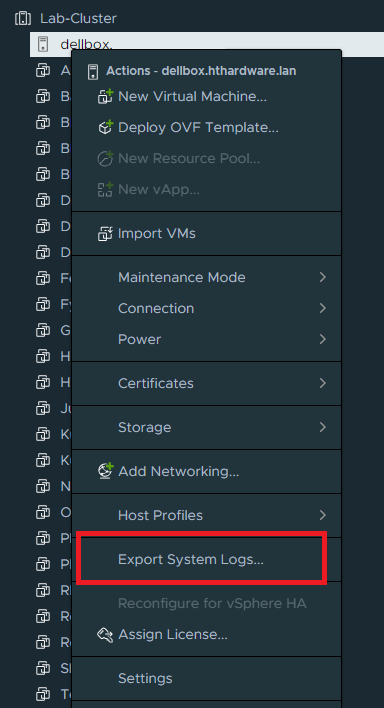
-
- 수집할 구성 요소를 선택하거나 기본 옵션을 선택한 상태로 둡니다.

-
- Export Logs를 클릭합니다.
VIB 패키지 삭제/제거
- 다음 단계에 따라 VIB 패키지를 삭제하거나 제거합니다.
- list 명령과 함께 grep을 사용하여 설치된 VIB 패키지 목록을 필터링해 VIB 이름을 확인합니다.
- SSH를 통해 호스트에 연결하고 다음 명령을 실행합니다.
# esxcli software vib list | grep -i DEL dell-shared-perc8 06.806.92.00-1OEM.700.1.0.15843807 BCM VMwareCertified 2022-04-08 dcism 4.3.0.0.2781-DEL.700.0.0.15843807 DEL VMwareAccepted 2023-01-18 dell-configuration-vib 7.0.0-A00 DEL PartnerSupported 2022-04-08 dell-system-update 2.0.0.0.751-DEL.700.0.3 DEL PartnerSupported 2023-01-18 dellemc-fac-dcui 7.0.3-A00 DEL PartnerSupported 2022-04-08 dellemc-osname-idrac 7.0.0-A00 DEL PartnerSupported 2022-04-08 openmanage 10.1.0.0.4634-DEL.700.0.0.15843807 DEL VMwareAccepted 2024-05-11 racadm 10.2.0.0.4631-DEL.700.0.0.15843807 DEL PartnerSupported 2024-05-11 lsuv2-oem-dell-plugin 1.0.0-1vmw.703.0.20.19193900 VMware VMwareCertified 2022-04-08
-
- 목록에서 왼쪽 열에 VIB의 이름이 표시됩니다.
- VIB 패키지 삭제
- 목록에서 가져온 이름을 remove 명령과 함께 사용합니다.
esxcli software vib remove -n openmanage

Información adicional
PowerEdge 서버용 VMware ESXi를 설치하고 구성하는 방법
시간: 00:05:03(hh:mm:ss)
사용 가능한 경우 이 비디오 플레이어의 CC 아이콘을 사용하여 선택 자막 언어 설정을 선택할 수 있습니다.